Snow Daze正式版是一款设计非常简单化,人性化的下雪效果处理工具,Snow Daze正式版内置强大的功能,可以为用户分享雪域风格,大家可以直接在你的照片上创造美丽的雪景。且Snow Daze正式版拥有丰富的特效,满足用户的各种需求,支持调整雪的重量、颜色和强度,非常简单方便。
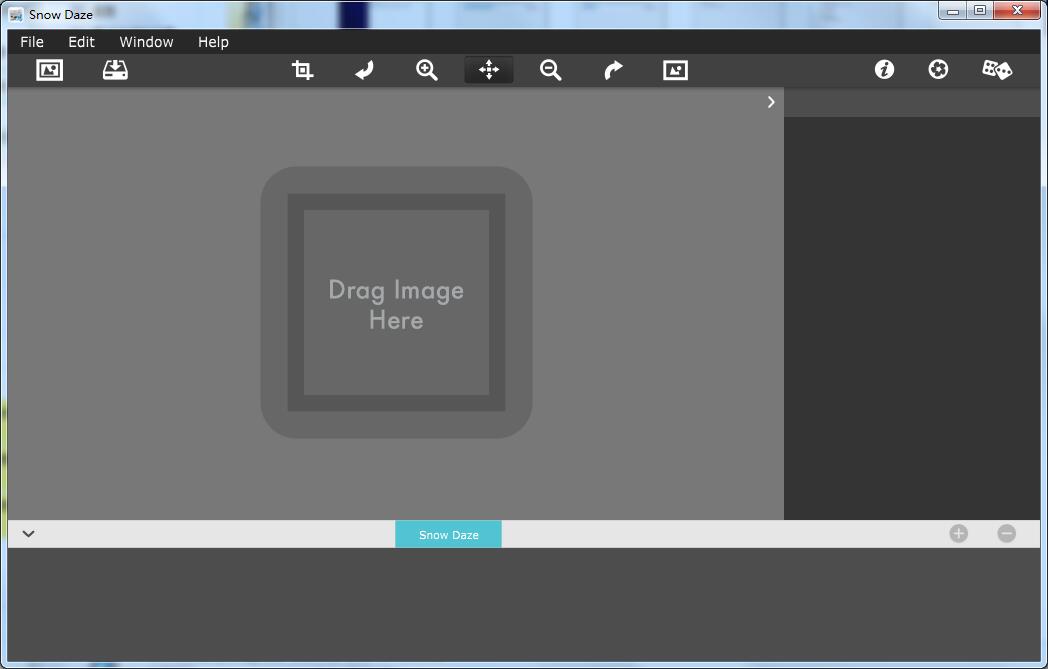
Snow Daze正式版软件功能
1、支持调整降雪重量;
2、支持控制雪的强度和颜色;
3、支持添加美白场景的效果;
4、支持10种云样式;
5、支持10种雪;
6、内置12种一键设置。
Snow Daze正式版安装步骤
1、下载Snow Daze正式版,解压后,双击exe文件,进入安装界面,点击next
2、设置软件安装位置,点击next
3、选择开始菜单文件夹,点击next
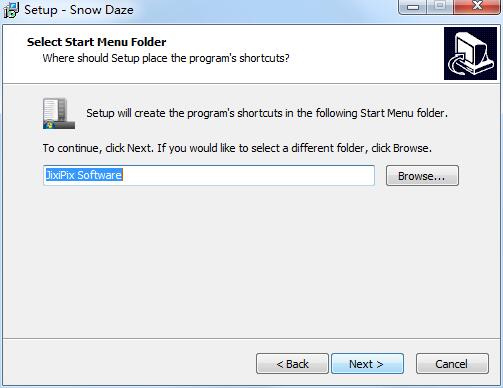
4、选择附加任务,点击next
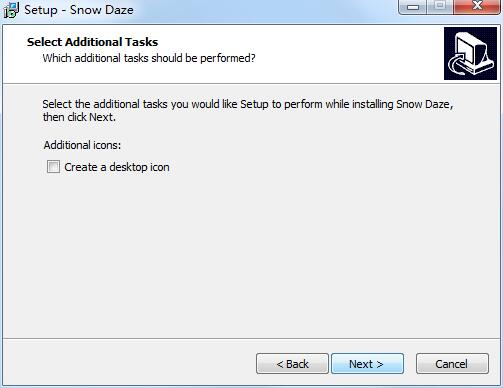
5、确认安装信息,点击install
6、软件正在安装,知识兔耐心等待
7、软件安装成功
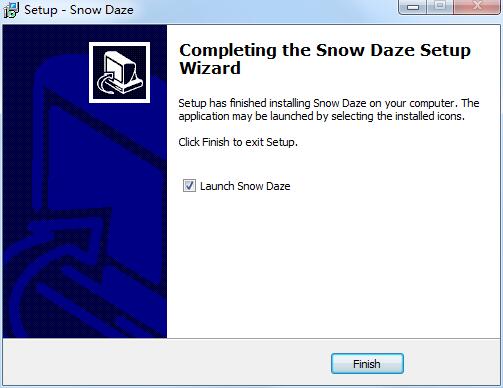
Snow Daze正式版使用方法
1、打开Snow Daze软件就可以添加图片,右边的按钮是保存图片功能
2、每次仅仅可以添加一张图片,所以在这里点击一张图片打开
3、这里是Snow Daze的渲染界面,可以看到知识兔小编添加的图片上已经有下雪的痕迹了
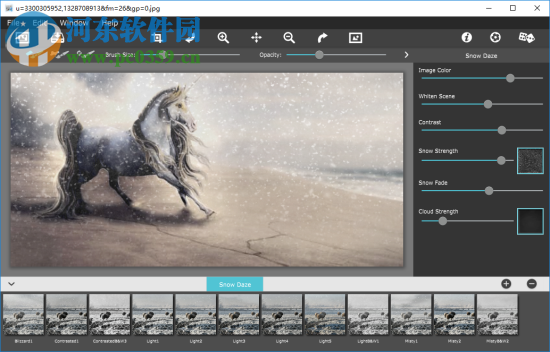
4、通过右边的修改按钮就可以设置新的雪景,仅仅对当前的图片调整
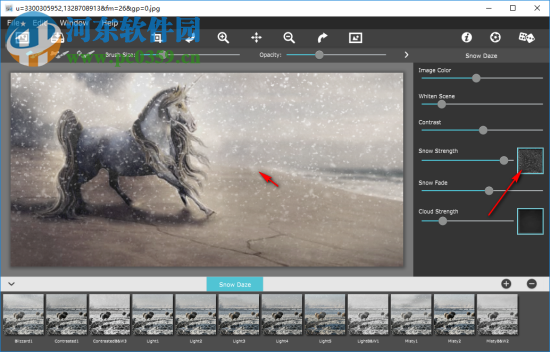
5、如果你需要设置新的雪景就点击下方,可以立即切换一种新的效果
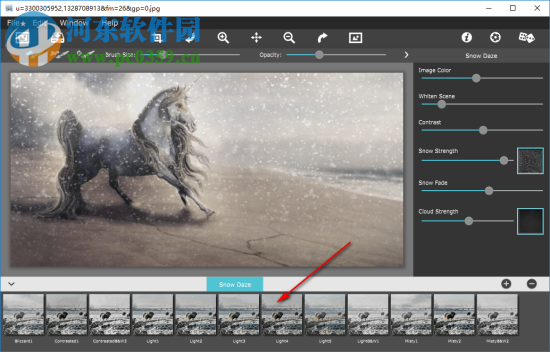
6、如图所示,这里是软件的工具界面,如果你对特定的部分删除雪花就点击一个工具,然后使用鼠标在区域移动就可以删除雪花
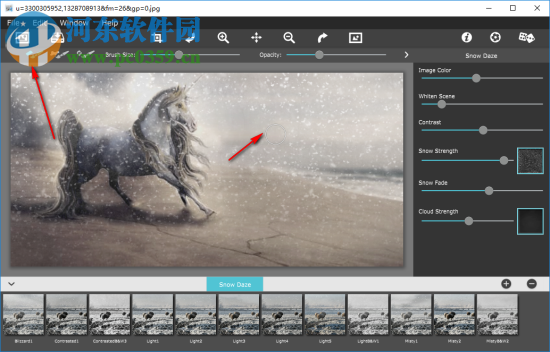
7、这里是画笔大小设置,如果觉得官方的画笔比较小就可以在这里增加,这样就可以快速处理雪花
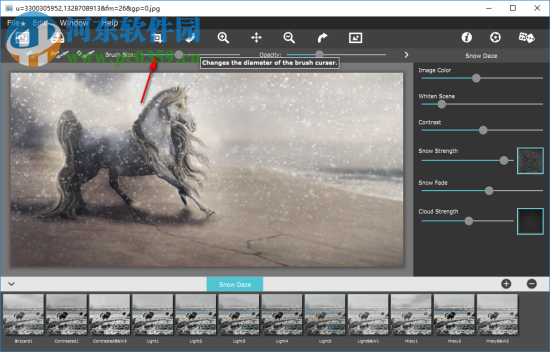
8、第二个工具是恢复雪花,针对第一个工具删除的雪花恢复
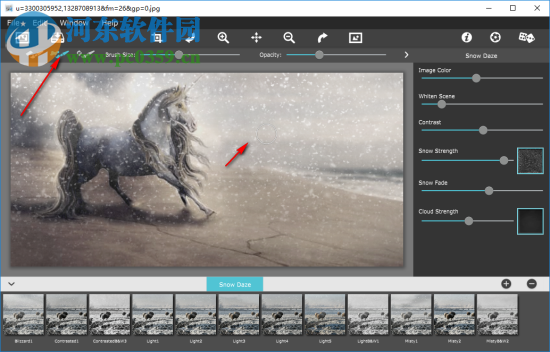
9、第三个工具就是还原功能,您之前处理的雪花都可以点击这个按钮还原
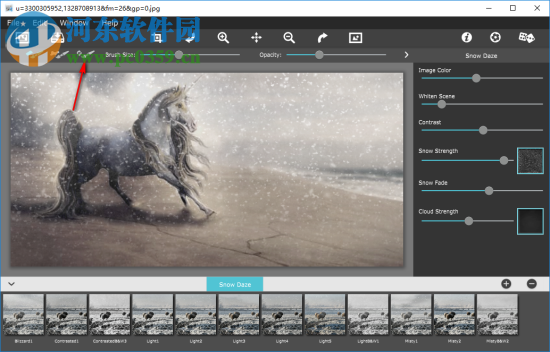
10、切换一种新的效果,Snow Daze底部显示12中效果,您可以制作新的效果
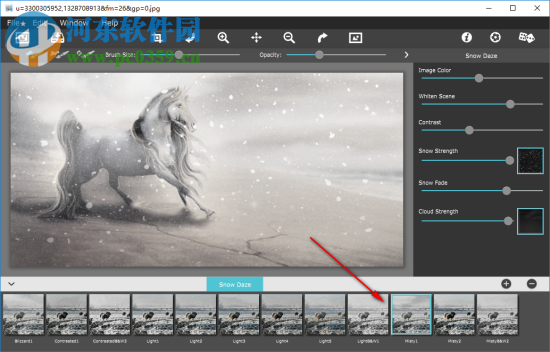
11、每种效果都可以点击查看,可以看到图片界面已经发生变化,显示的颜色深度也有变化
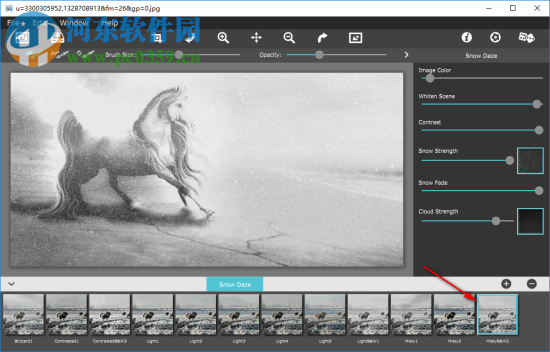
12、这里是制作效果功能,新的效果需要在右边设置,加载图片以后在这里设置参数
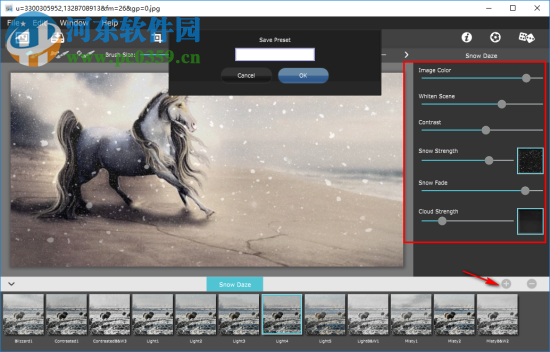
13、设置完毕点击“+”就可以保存。弹出名字输入界面,你仅仅可以输入数字和英文
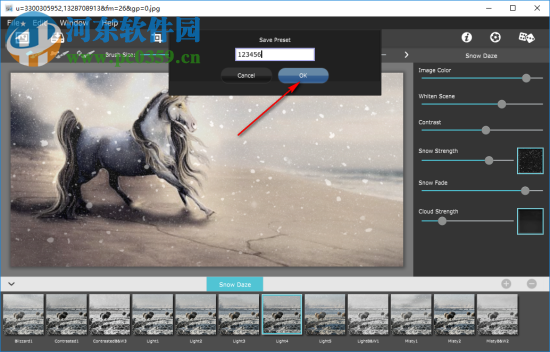
14、制作完毕的雪景就在软件底部显示,下次添加新的图片就使用这个雪景图
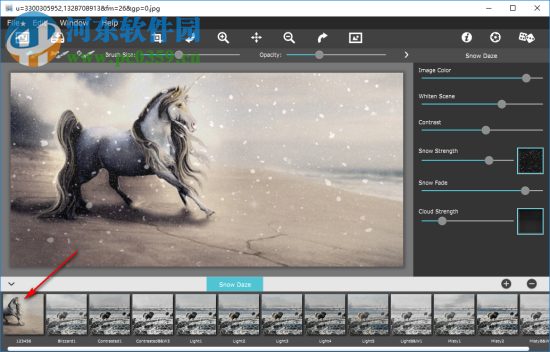
15、Snow Daze剪切的功能在这里查找,点击crop就可以设置剪切内容
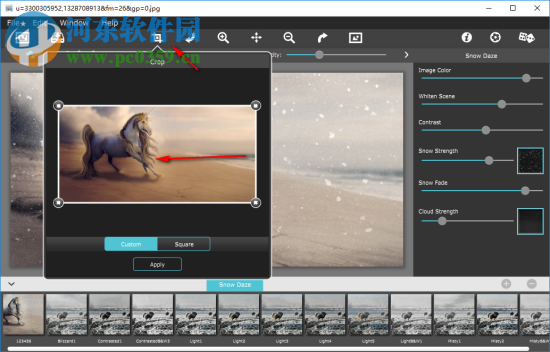
16、原图功能,Snow Daze在原图按钮是这个
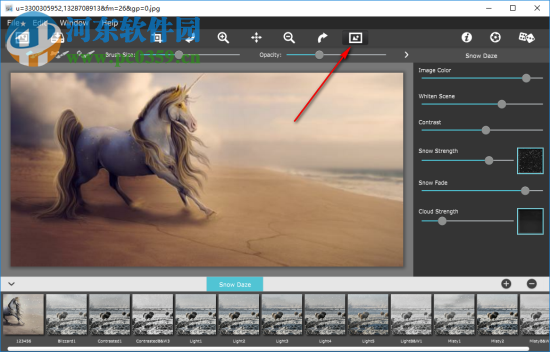
17、Snow Daze已经设置完毕,如果需要查看更多的功能就点击这个符号
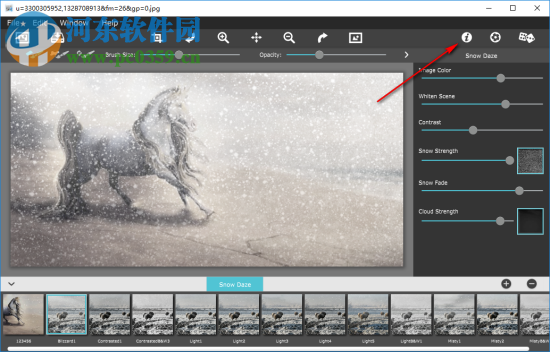
下载仅供下载体验和测试学习,不得商用和正当使用。
下载体验
